来源:www.xinmaotao.net 时间:2024-01-25 08:15
最近有位win11系统用户在使用电脑的过程当中,想要把自动锁屏功能关闭掉,但是又不清楚应该如何操作,为此十分烦恼,那么win11系统如何关闭自动锁屏功能呢?下面新毛桃u盘装系统为大家介绍win11系统关闭自动锁屏功能的操作方法。
Win11关闭自动锁屏操作方法:
1、点击底部“Windows徽标”打开开始菜单。如图所示:
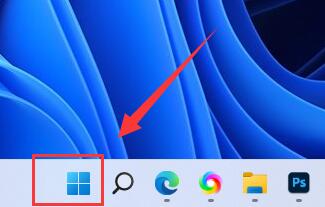
2、点击开始菜单中的“设置”按钮。如图所示:
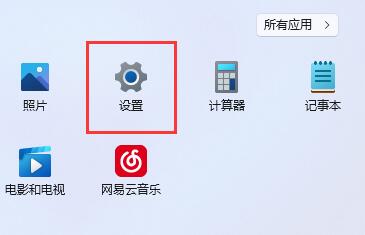
3、打开右边的“电源”选项。如图所示:
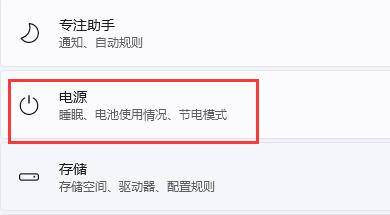
4、点击右边“屏幕和睡眠”,点击下面两个选项。如图所示:
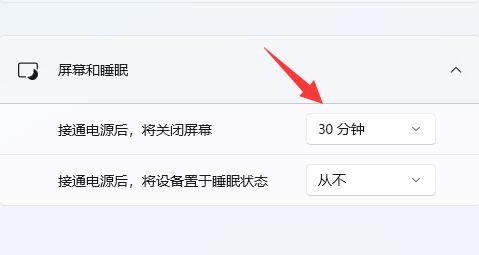
5、分别在下拉菜单中选择“从不”,将两个选项都改成“从不”即可关闭自动锁屏。如图所示:
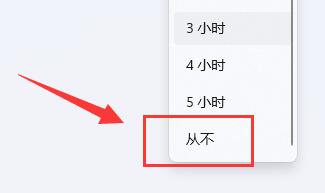
关于win11系统关闭自动锁屏的操作方法就为小伙们详细介绍到这边了,如果用户们使用电脑的时候想要关闭自动锁屏功能呢,可以参考上述方法步骤进行操作哦,希望本篇教程能够帮到大家,更多精彩教程请关注新毛桃官方网站。
责任编辑:新毛桃:http://www.xinmaotao.net